人像磨皮,通過PS給人像進(jìn)行超實(shí)用的精細(xì)磨皮
時(shí)間:2024-03-08 20:16作者:下載吧人氣:34
人物的面部細(xì)節(jié)可以說是在PS中最不好后期的,修的過了太假,像個(gè)瓷娃娃,一鍵磨皮又沒有想要的質(zhì)感,那具體如何做呢?在磨皮中,最關(guān)鍵的一點(diǎn)就是要把人物肌膚的質(zhì)感給營(yíng)造出來,不會(huì)覺得假,才對(duì)得起人物精修這幾個(gè)字,當(dāng)然,這樣花的時(shí)間也會(huì)很長(zhǎng),具體如何做通過教程來學(xué)習(xí)一下吧,相信你會(huì)學(xué)會(huì)更多知識(shí),但是需要?jiǎng)邮志毩?xí)噢。
最終效果:
 想學(xué)更多請(qǐng)?jiān)L問www.16xx8.com
想學(xué)更多請(qǐng)?jiān)L問www.16xx8.com
原圖:

1.將原圖導(dǎo)入PS中,并復(fù)制圖層(快捷鍵Ctri+J)
設(shè)計(jì)師一定要養(yǎng)成導(dǎo)入圖片首先復(fù)制一層的習(xí)慣,因?yàn)檎l也不知道中途會(huì)出什么小意外,對(duì)吧?
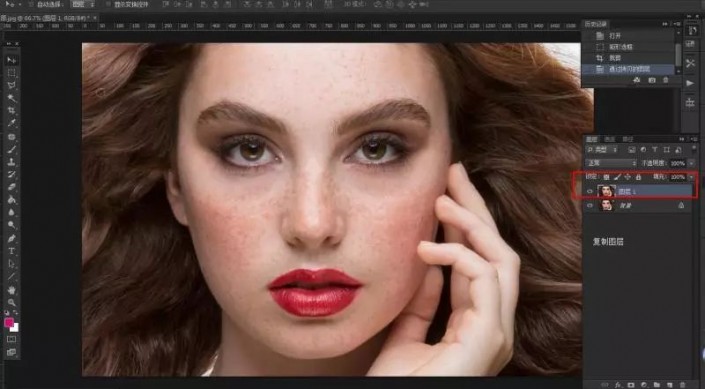
2.進(jìn)入圖層通道發(fā)現(xiàn)藍(lán)色通道比較便于磨皮,(快捷鍵Ctri+5)所以選擇藍(lán)色通道并復(fù)制

3.在復(fù)制的藍(lán)色通道上選擇高差反保留調(diào)至合適的數(shù)值,使其面部斑點(diǎn)突出!
不知道高差反保留在哪里的同學(xué)請(qǐng)看步奏 (濾鏡-其他-高差反保留)
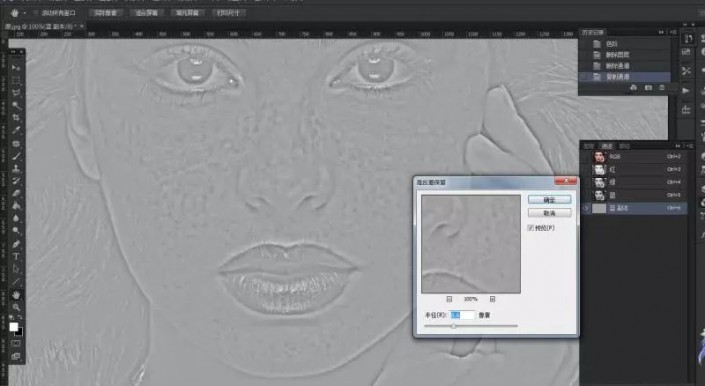
4.在高差反保留的基礎(chǔ)上選擇應(yīng)用圖像,混合模式選擇 強(qiáng)光,同理使其面部斑點(diǎn)突出!
不知道應(yīng)用圖像在哪里的同學(xué)請(qǐng)看步奏 (圖像-應(yīng)用圖像)

5.在應(yīng)用圖像的基礎(chǔ)上選擇計(jì)算,混合模式選擇 強(qiáng)光,同理使其面部斑點(diǎn)突出!
不知道計(jì)算在哪里的同學(xué)請(qǐng)看步奏 (圖像-計(jì)算)
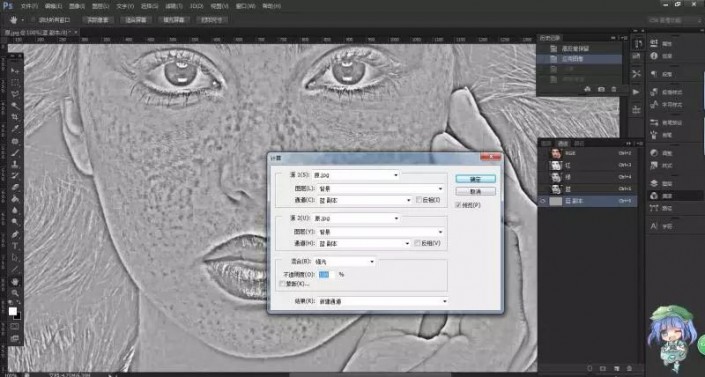
6.選擇計(jì)算之后得到通道Alpha1,在這個(gè)圖層的基礎(chǔ)上進(jìn)行二次計(jì)算,得到通道Alpha2,
二次計(jì)算就是在Alpha1的圖層上在計(jì)算一次!
7.在Alpha2圖層上按住Ctrl鍵,鼠標(biāo)左鍵單擊圖層名字前面的小圖,出現(xiàn)虛線選區(qū),然后按Ctrl+Shift+I選擇反選
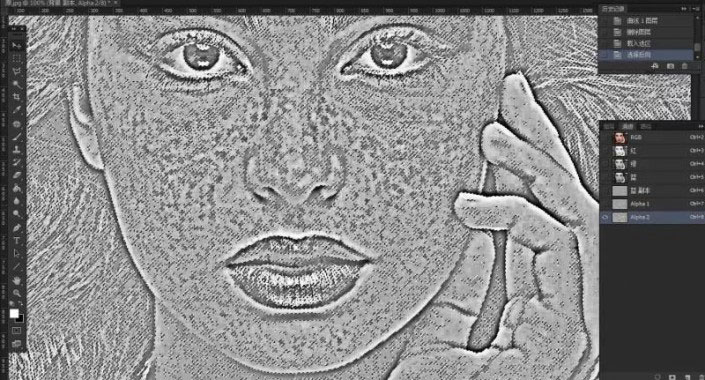
8.回到圖層,在復(fù)制的圖層基礎(chǔ)上加雙曲線,然后用畫筆工具在曲線的蒙版上把模特的五官和頭發(fā)擦出來
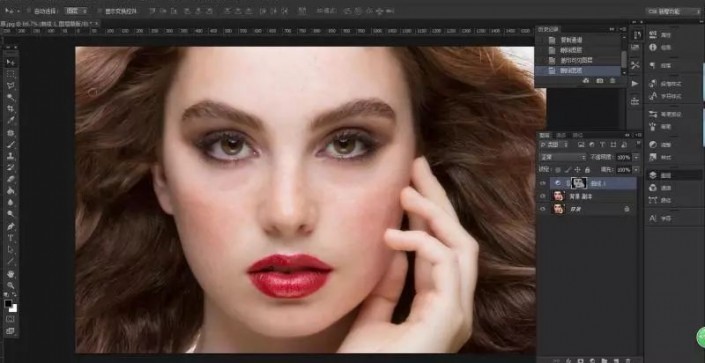
8.擦完之后蓋印圖層(蓋印圖層快捷鍵:Ctrl+Shift+Alt+E)
(蓋印圖層的作用就是在保留原有所有制作圖層的基礎(chǔ)上得到制作后的新圖層,便于修改和返回)

9.蓋印圖層之后再回到通道,在藍(lán)色通道的基礎(chǔ)上復(fù)制新的藍(lán)色通道,得到 藍(lán) 副本2
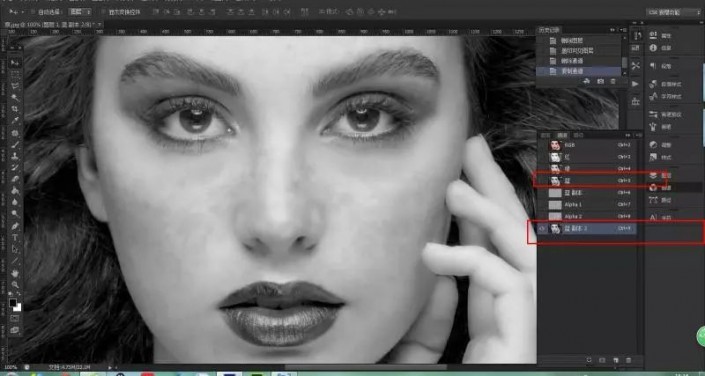
10.在藍(lán)色副本2上現(xiàn)在色階,調(diào)好色值,快捷鍵:Ctrl+L,突出面部亮與暗的對(duì)比,
10.然后按住Ctrl鍵,鼠標(biāo)左鍵單擊圖層名字前面的小圖,出現(xiàn)虛線選區(qū),然后按Ctrl+Shift+I選擇反選
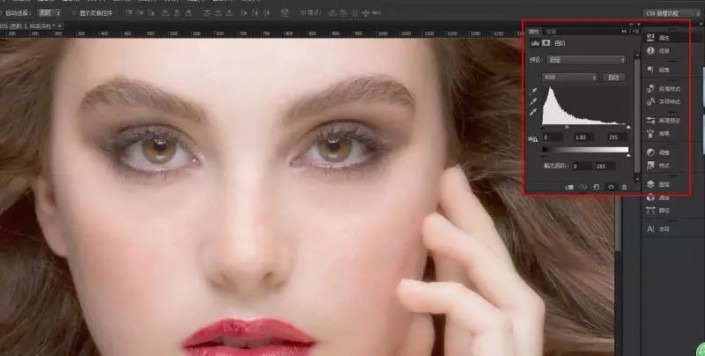
11.回到圖層,在蓋印圖層上添加色階和雙曲線,整體調(diào)亮模特面部
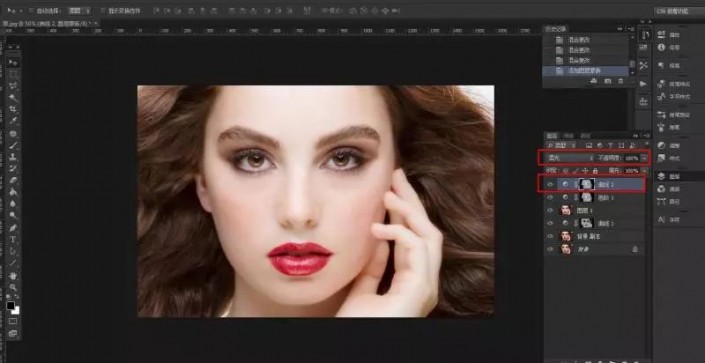
12.調(diào)到自己滿意的狀態(tài)之后再蓋印圖層
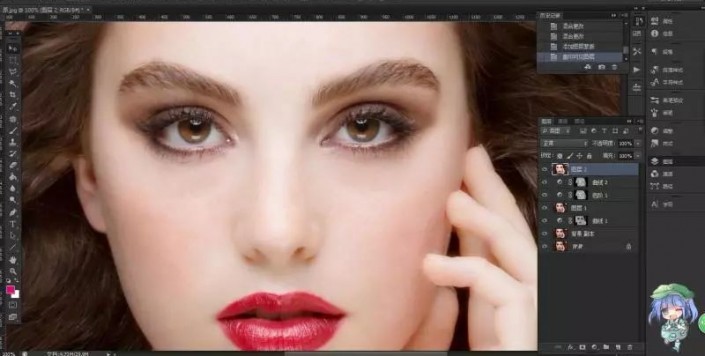
13.蓋印圖層之后再次回到通道,繼續(xù)復(fù)制藍(lán)色通道,得到藍(lán)色副本3

14.在藍(lán)色副本的基礎(chǔ)上選擇雙曲線(Ctrl+M),調(diào)到可以識(shí)別面部不均勻色斑

15.調(diào)出之后再藍(lán) 副本3的基礎(chǔ)上進(jìn)行計(jì)算
16.計(jì)算之后按住Ctrl鍵,鼠標(biāo)左鍵單擊圖層名字前面的小圖,出現(xiàn)虛線選區(qū),然后按Ctrl+Shift+I選擇反選,然后回到圖層,并使用雙曲線繼續(xù)調(diào)整面部明暗,
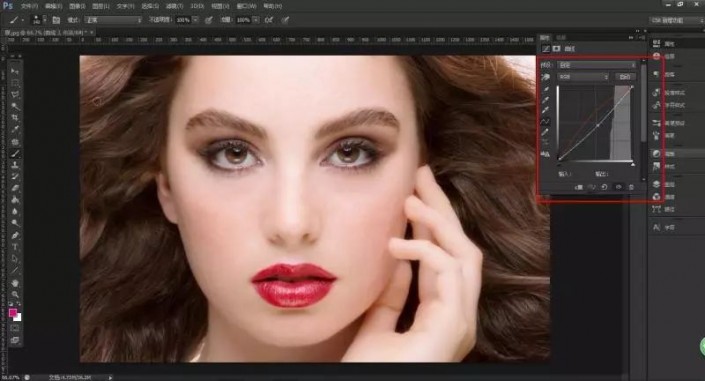
17.調(diào)到滿意狀態(tài)再次進(jìn)行蓋印圖層,并復(fù)制蓋印圖層
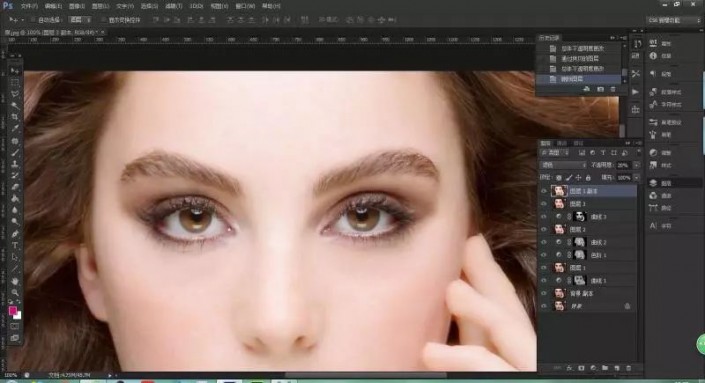
18.在復(fù)制的蓋印圖層上選擇雙曲線,選擇紅色通道,然后將面部調(diào)整至紅潤(rùn)。
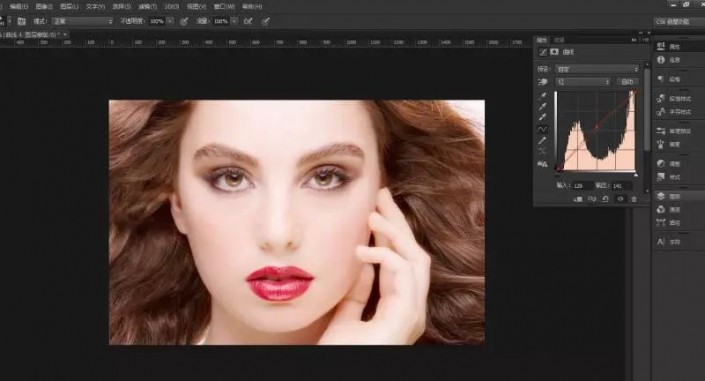
19.然后選擇混合模式—濾色,不透明度改為20%
(看到這里可能有的同學(xué)看不明白怎么曲線下面多出幾個(gè)圖層還有蒙版,是因?yàn)槲矣^察發(fā)現(xiàn)鼻子的紋理不夠清新,加了蒙版之后擦出蓋印之前清晰的鼻子,多出來的圖層是我怕雙曲線濾色出現(xiàn)失誤而多復(fù)制的,并無實(shí)際用途)
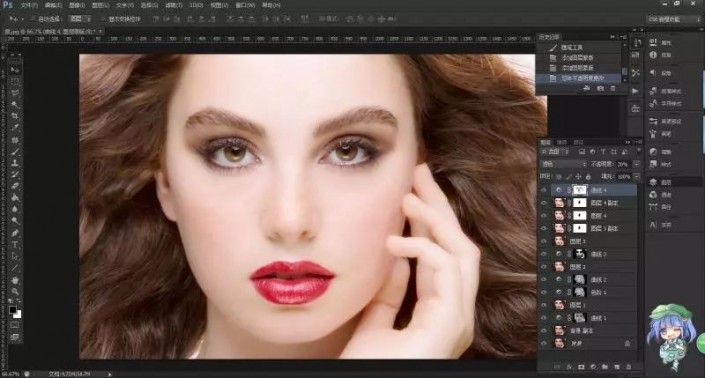
20.然后繼續(xù)蓋印圖層,并復(fù)制蓋印圖層
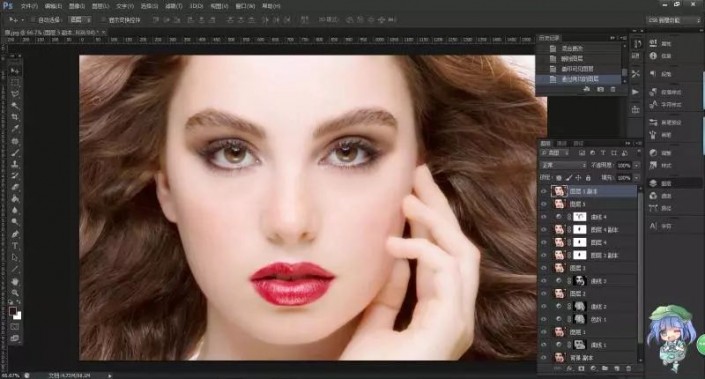
21.將復(fù)制的蓋印圖層轉(zhuǎn)換為智能對(duì)象,(快捷鍵Ctrl+F5)
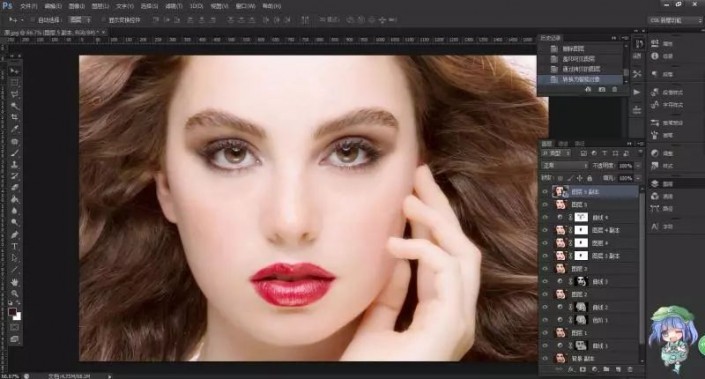
22.經(jīng)轉(zhuǎn)換為智能對(duì)象的圖層進(jìn)行高差反保留,然后混合模式選擇線性光
(最后這一步是為了再次刻畫模特五官和頭發(fā),使其面部清晰,發(fā)絲清晰有光澤)
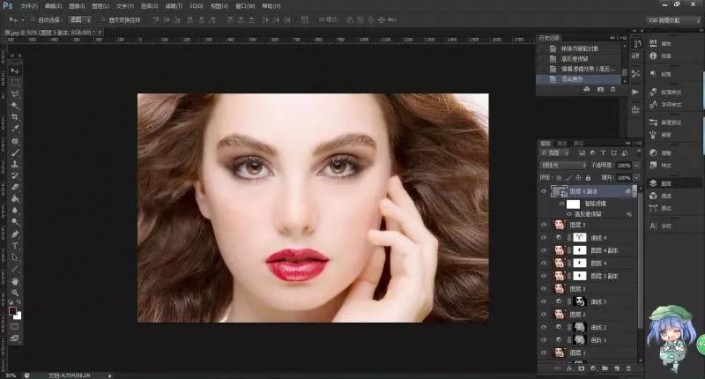
最后,就變成這樣啦
 想學(xué)更多請(qǐng)?jiān)L問www.16xx8.com
想學(xué)更多請(qǐng)?jiān)L問www.16xx8.com
所謂精修,就是自己用心去對(duì)待所修人物的每一寸肌膚,一起動(dòng)手來練習(xí)一下吧。
相關(guān)推薦
- LR調(diào)色教程,用LR給人物照片調(diào)出正宗的復(fù)古范兒
- 去雀斑,通過PS把人物臉部的雀斑去除干凈
- 摳婚紗,通過PS把婚紗照片從復(fù)雜的背景中摳出來
- 膠片色,通過PS調(diào)出電影質(zhì)感的膠片色調(diào)
- 粉色調(diào),通過PS把室內(nèi)人像調(diào)出粉色夢(mèng)幻少女照片
- 古風(fēng)后期,通過PS調(diào)出唯美的古風(fēng)人像照片
- 清新人像,通過PS制作清新街拍少女人像照片
- 素描效果,通過PS把人物照片處理成彩色鉛筆素描風(fēng)格人像照片
- 工筆畫,通過PS給人物制作工筆畫效果照片
- 文字設(shè)計(jì),通過PS制作奶酪樣式的文字
相關(guān)下載
熱門閱覽
- 1ps斗轉(zhuǎn)星移合成劉亦菲到性感女戰(zhàn)士身上(10P)
- 2模糊變清晰,在PS中如何把模糊試卷變清晰
- 3ps楊冪h合成李小璐圖教程
- 4ps CS4——無法完成請(qǐng)求,因?yàn)槲募袷侥K不能解析該文件。
- 5色階工具,一招搞定照片背后的“黑場(chǎng)”“白場(chǎng)”和“曝光”
- 6LR磨皮教程,如何利用lightroom快速磨皮
- 7軟件問題,PS顯示字體有亂碼怎么辦
- 8軟件問題,ps儲(chǔ)存文件遇到程序錯(cuò)誤不能儲(chǔ)存!
- 9ps液化濾鏡
- 10PS鼠繪奇幻的山谷美景白晝及星夜圖
- 11photoshop把晴天變陰天效果教程
- 12ps調(diào)出日系美女復(fù)古的黃色調(diào)教程
最新排行
- 1室內(nèi)人像,室內(nèi)情緒人像還能這樣調(diào)
- 2黑金風(fēng)格,打造炫酷城市黑金效果
- 3人物磨皮,用高低頻給人物進(jìn)行磨皮
- 4復(fù)古色調(diào),王家衛(wèi)式的港風(fēng)人物調(diào)色效果
- 5海報(bào)制作,制作炫酷的人物海報(bào)
- 6海報(bào)制作,制作時(shí)尚感十足的人物海報(bào)
- 7創(chuàng)意海報(bào),制作抽象的森林海報(bào)
- 8海報(bào)制作,制作超有氛圍感的黑幫人物海報(bào)
- 9碎片效果,制作文字消散創(chuàng)意海報(bào)
- 10人物海報(bào),制作漸變效果的人物封面海報(bào)
- 11文字人像,學(xué)習(xí)PS之人像文字海報(bào)制作
- 12噪點(diǎn)插畫,制作迷宮噪點(diǎn)插畫

網(wǎng)友評(píng)論